Für Anwender ohne Lizenz und Anwender mit Solo-, Standard-, Advanced- oder Enterprise-Cloud-Lizenz.
|
Das AnyDesk Adressbuch ist eine Liste Ihrer Kontakte (Geräte, mit denen Sie sich verbinden). Indem Sie Tags zu Ihren Kontakten hinzufügen, können Sie die Geräte filtern. Jeder Nutzer hat ein persönliches Adressbuch. Wenn Sie Teil einer Organisation oder eines Teams sind, können Sie außerdem das Adressbuch Ihrer Organisation einsehen. |
Adressbücher werden mit dem AnyDesk Client synchronisiert. Wenn Sie Änderungen an Ihren Kontakten oder dem Adressbuch selbst in der my.anydesk II Managementkonsole oder dem Client vornehmen, werden die Änderungen auf beiden Plattformen aktualisiert.
Die Anzahl der Adressbücher und Kontakte wird durch Ihre Lizenz bestimmt.
Persönliches Adressbuch
Sobald Sie ein Konto bei AnyDesk erstellt haben, wird automatisch ein persönliches Adressbuch für Sie angelegt. Ein persönliches Adressbuch ist nur für Sie sichtbar und nur Sie können es bearbeiten. Das persönliche Adressbuch kann nicht gelöscht werden.
Persönliches Adressbuch bearbeiten:
- Klicken Sie in Ihrem my.anydesk II Konto auf den Bereich Address Books.
- Navigieren Sie zur der Registerkarte Personal und öffnen Sie den Bereich My address book.
- Auf der nächsten Seite können Sie folgende Details bearbeiten:
- About - Ändern Sie den Namen für Ihr Adressbuch.
- Tags - Fügen Sie Tags zum Adressbuch hinzu, um Kontakte zu filtern.
- Entries - Fügen Sie Ihrem Adressbuch Einträge (Kontakte) hinzu.
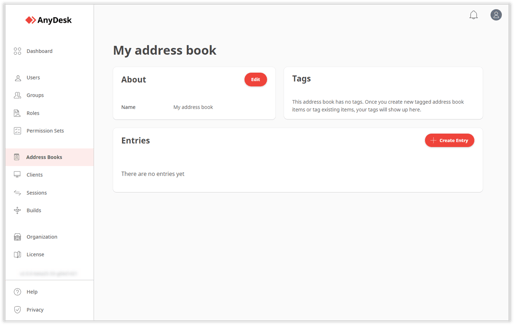
Adressbuch der Organisation
Wenn Sie Mitglied eines Teams oder einer Organisation sind, können Sie die Adressbücher Ihrer Organisation oder Ihres Teams einsehen. Um ein bestehendes Adressbuch zu bearbeiten oder ein neues Adressbuch für Ihre Organisation anzulegen, sollte Ihnen der Administrator den entsprechenden Zugriff gewähren.
Wenn Sie die notwendigen Berechtigungen erhalten haben, können Sie Folgendes tun:
- Adressbuch für Ihre Organisation erstellen
- Adressbuch Ihrer Organisation löschen
- Einträge erstellen
- Einträge bearbeiten
- Einträge löschen
- Tags zu Einträgen hinzufügen
Adressbuch für Ihre Organisation erstellen
So erstellen Sie ein Adressbuch für Ihr Team oder Ihre Organisation:
- Navigieren Sie in Ihrem my.anydesk II Konto zu Address Books.
- In der Registerkarte Organization klicken Sie auf Create Address Book.
- Geben Sie im Popup-Fenster den Namen für das Adressbuch ein.
- Klicken Sie abschließend auf Create address book.
Adressbuch Ihrer Organisation löschen
So löschen Sie das Adressbuch Ihrer Organisation:
- Navigieren Sie in Ihrem my.anydesk II Konto zu Address Books.
- In der Registerkarte Organization markieren Sie das Kontrollkästchen für das Adressbuch, das Sie löschen möchten.
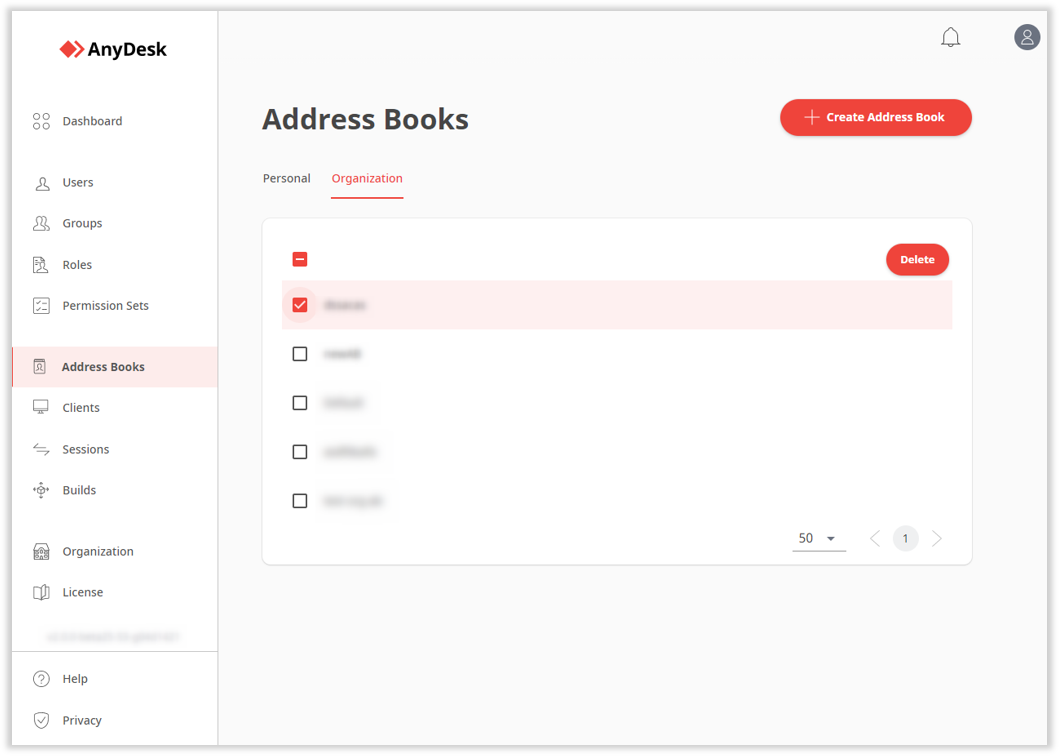
Tipp: Sie können ein Adressbuch auch auf der Detailseite des jeweiligen Adressbuchs löschen, indem Sie auf Options klicken und anschließend Delete wählen.
Einträge erstellen
So fügen Sie Einträge zum Adressbuch Ihrer Organisation hinzu:
- Navigieren Sie in Ihrem my.anydesk II Konto zu Address Books.
- Öffnen Sie in der Registerkarte Organization das Adressbuch, das Sie bearbeiten möchten.
- Gehen Sie auf der geöffneten Seite zum Bereich Entires und klicken Sie auf Create Entry.
- Geben Sie im Popup-Fenster die folgenden Details an:
- Nickname - Geben Sie den Namen für den Kontakt ein.
- Address - Geben Sie die AnyDesk-ID oder den Alias des Kontakts an.
- Comment - Geben Sie eine Beschreibung für den Kontakt ein.
- Tags - Fügen Sie einen Tag hinzu, um den Kontakt später filtern zu können.
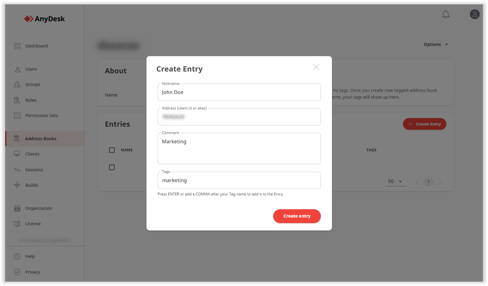
- Klicken Sie abschließend auf Create Entry.
Einen Eintrag bearbeiten
Um einen Eintrag im Adressbuch Ihrer Organisation zu bearbeiten:
- Navigieren Sie in Ihrem my.anydesk II Konto zu Address Books.
- Wählen Sie in der Registerkarte Organization das Adressbuch aus, das Sie bearbeiten möchten.
- Gehen Sie zum Abschnitt Entries und klicken Sie auf den Eintrag, den Sie bearbeiten möchten.
- Klicken Sie im Popup-Fenster auf Edit und bearbeiten Sie die Kontaktdetails.
- Klicken Sie abschließend auf Save item.
Einen Eintrag löschen
So löschen Sie einen Eintrag aus dem Adressbuch Ihrer Organisation:
- Navigieren Sie in Ihrem my.anydesk II Konto zu Address Books.
- Wählen Sie in der Registerkarte Organization das Adressbuch aus, das Sie bearbeiten möchten.
- Gehen Sie zum Abschnitt Entries und aktivieren Sie das Kontrollkästchen für den Eintrag, den sie löschen möchten.
- Klicken Sie abschließend auf Delete.
Tags zu Einträgen hinzufügen
So fügen Sie Kontakten Tags hinzu:
- Navigieren Sie in Ihrem my.anydesk II Konto zu Address Books.
- Wählen Sie in der Registerkarte Organization das Adressbuch aus, das Sie bearbeiten möchten.
- Gehen Sie zum Abschnitt Entries und aktivieren Sie das Kontrollkästchen für den Eintrag, den Sie mit einem Tag versehen möchten.
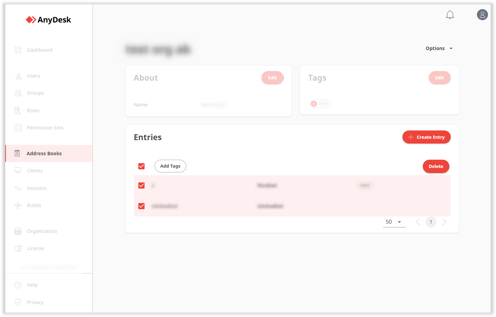
Sie können auch mehrere Einträge gleichzeitig auswählen. Der Tag wird dann allen ausgewählten Einträgen hinzugefügt.
4. Klicken Sie auf Add tags und geben Sie im Popup-Fenster den Tag-Namen ein.
5. Klicken Sie auf Add tags.
